
목차
유튜브 채널 삭제 취소 방법(채널 복구하는법) 알아볼게요.
최근 유튜브 한 영상을 보고 필요 없는 채널을 삭제하고자 무심코 채널 삭제를 진행했습니다.

기존에 설명되어 있는 채널 삭제는 기존 채널 뿐만 아니라 연결되어 있는 계정 일부도 삭제되어 아마 이 글을 찾아보시는 분들 또한 같은 증상을 겪고 계실 것 같아 남깁니다.
유튜브 채널 삭제 절대 하지 마세요
위에서 언급한대로 관리하지 않는 유튜브 채널이 있다고 무턱대고 삭제하다가는 큰 일나기 때문에 유튜브 채널 삭제는 신중해야 합니다.
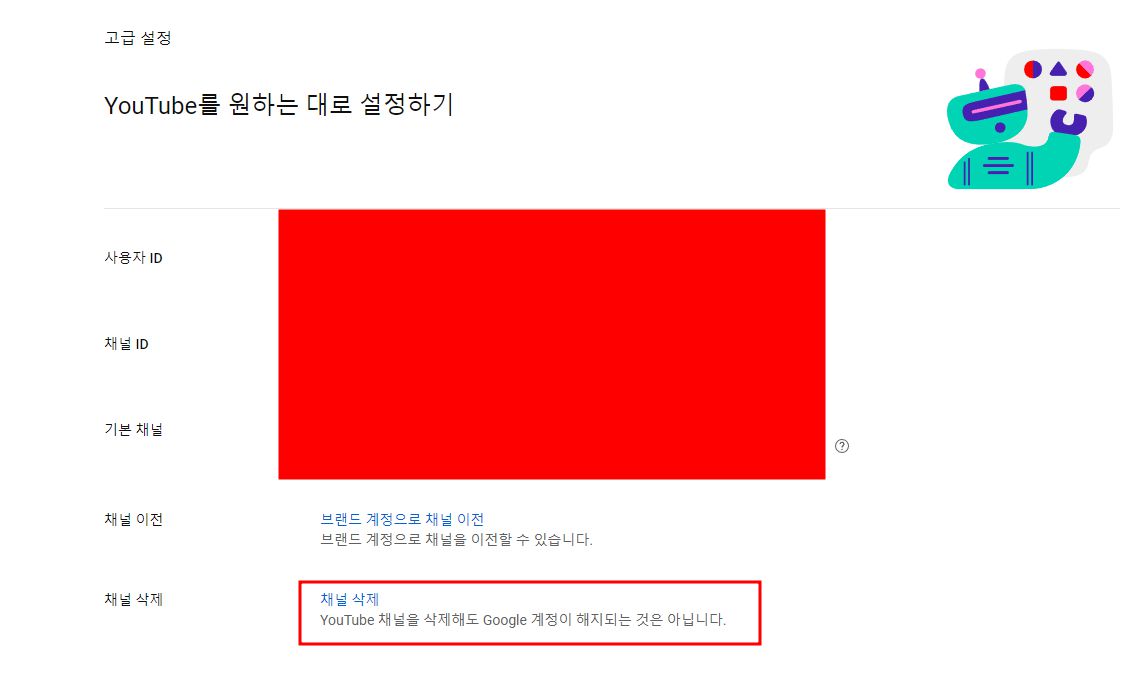
제가 설명하는 방법이 아직 맞는것인지 확실치도 않지만 저도 계정 중 하나를 삭제하려고 하다가 다른 채널이 함께 날아갔고, 복구할 수 있는 탭을 발견했습니다.
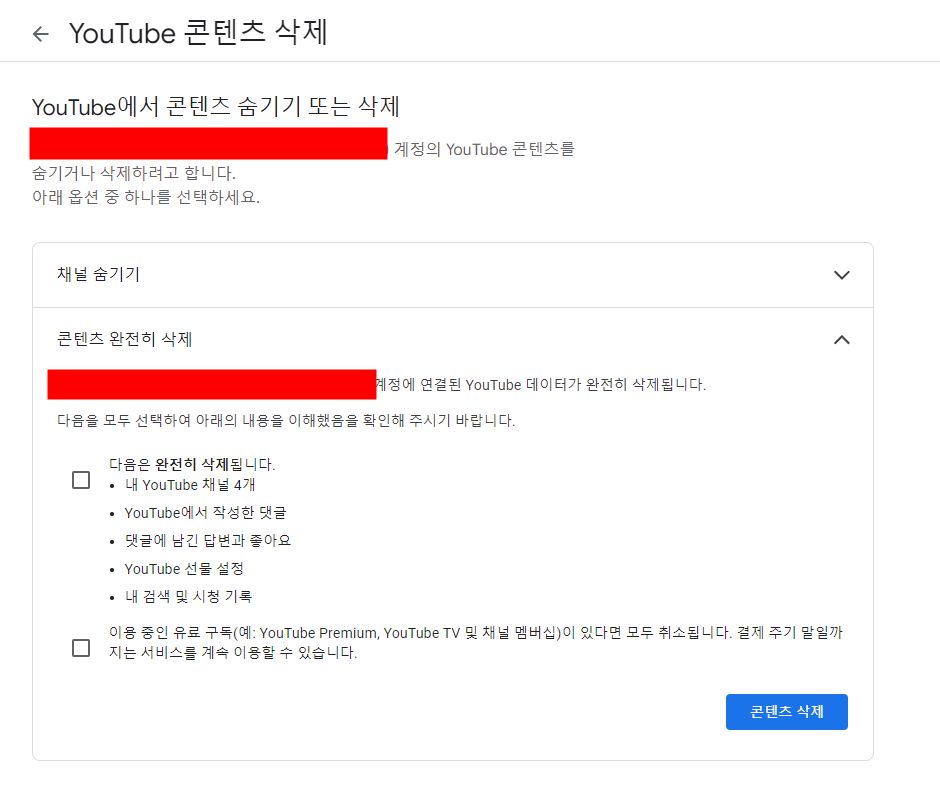
유튜브 채널 삭제는 유튜브 설정의 '고급 설정' - '채널 삭제'를 통해 진행되고, 여기서 구글 계정 비밀번호 입력 후 삭제할 수 있다고 하는데, 채널명을 입력하는 란도 없었고, 굉장히 용감하게 콘텐츠 완전히 삭제를 눌렀더니 채널이 모두 날아간 분들이 있을겁니다.
유튜브 채널 삭제 후 주소남 계정이 남아 있었지만 영상이 많아 삭제되는데 오래 걸리는 것 아닐까 하는 불안감이 들었고, 여러 방법을 찾아보던 중 스스로 채널 삭제 취소 방법을 찾은 것 같습니다.
지금부터 유튜브 채널 삭제 취소 방법, 유튜브 채널 복구하는법 알려드리도록 할게요.
유튜브 채널 삭제 취소 방법(채널 복구하는법)
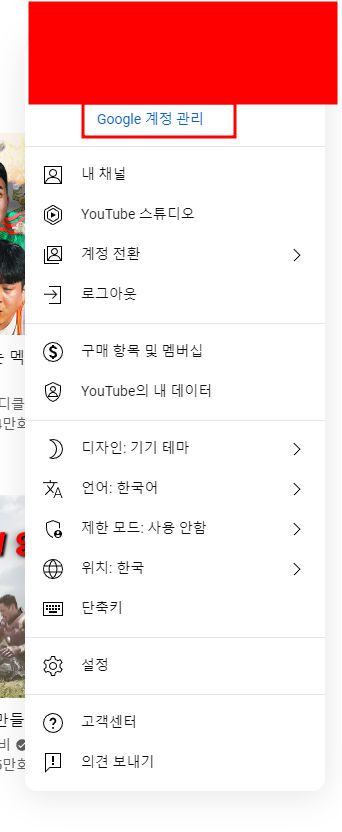
유튜브 채널 삭제를 취소하고 싶다면 유튜브 접속 후 오른쪽 상단의 프로필을 선택하면 위와 같이 나오는 화면에서 Google 계정 관리 버튼을 선택합니다.
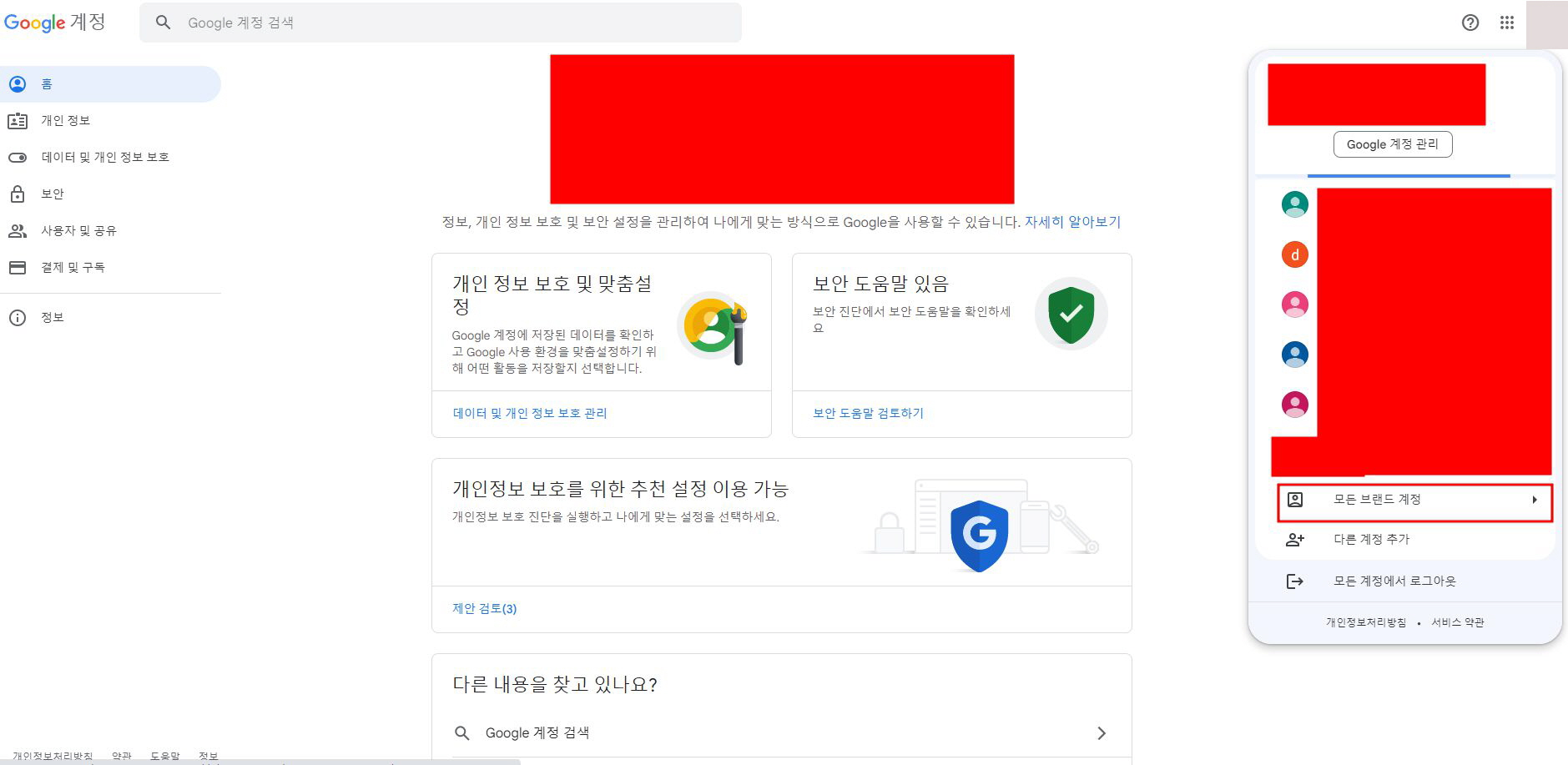
이후 나오는 다음 화면에서 다시 우측 상단의 프로필을 선택해보면 위의 화면과는 바뀐 화면을 볼 수 있고, 이 곳에서 '모든 브랜드 계정'을 선택합니다.
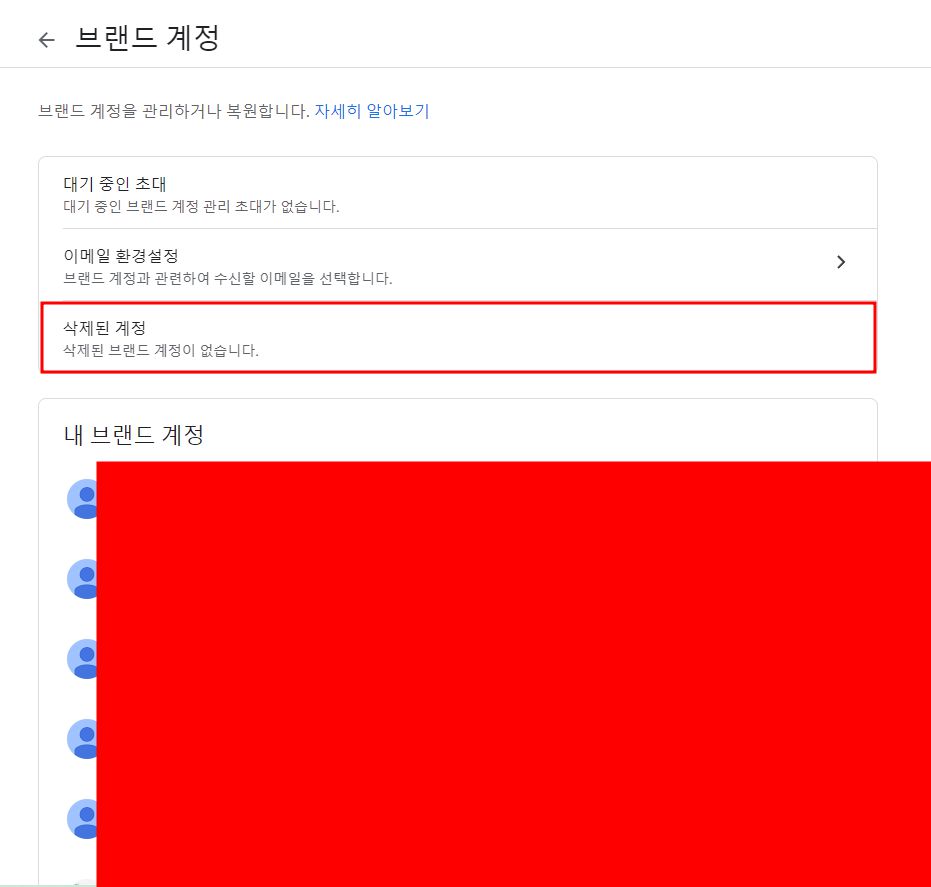
그럼 내 채널에 연결되어 있는 브랜드 계정이 나타나는데, 만일 채널 삭제를 진행했고, 삭제한 채널이 개인 채널이 아닌 브랜드 채널이라면 '삭제된 계정' 탭에 채널이 있을겁니다.
'삭제된 계정'으로 들어가면 내가 삭제했던 채널명이 나오고, 오른쪽에 시계 모양 버튼(복원)이 있는데, 이를 선택하면 유튜브 채널 삭제가 복원됩니다.
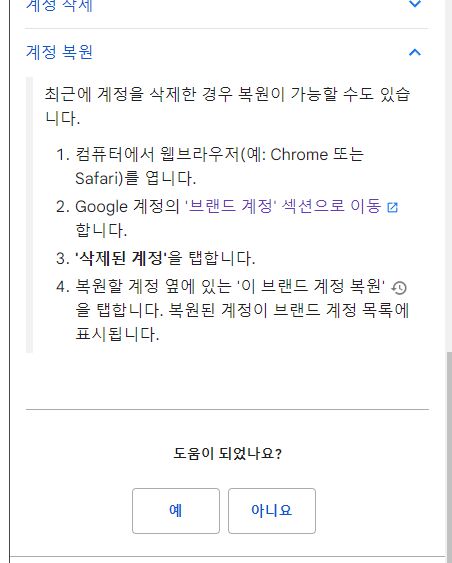
저는 이렇게 해서 날아갔던 채널 두 개가 빠르게 복구되었습니다.
사실 저도 이런 적이 처음이기 때문에 굉장히 당황스러웠지만 우측의 유튜브 도움말을 읽어보니 최근에 계정을 삭제한 경우 복원이 가능할 수도 있다고 되어 있습니다.
'최근'이라는 말이 얼만큼의 기간을 명시하는지는 자세히 나와있지 않지만 유튜브 채널 삭제 후 원치 않는 채널이 삭제되어 당황하시는 분들은 빠르게 위의 설정에 접속해 실수로 했던 유튜브 계정 삭제를 되돌리시길 바랍니다.
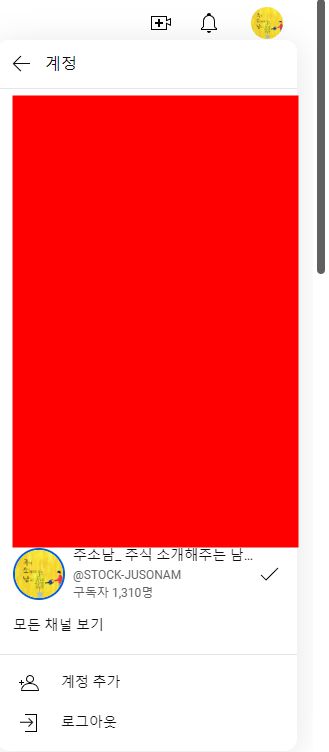
위 방법이 확실한 방법인지, 또한 브랜드 계정이 아닐 경우 채널 삭제 취소 방법은 어떻게 되는지, 저도 확실히 알지는 못합니다.
유튜브도 아직은 걸음마 단계이고, 수익도 없는 상태지만 어렵게 키운 채널이 순간의 나의 실수로 날아간다고 생각하니 소위 '멘붕'이 오더군요.
유튜브 채널 삭제 취소는 채널 삭제 후 빠르게 진행해야 될 수 있으니, 너무 당황하지 마시고 채널 복구되길 바랍니다.



